In diesem Artikel werden 15 effektive Methoden vorgestellt, um Windows 10 auf einem langsamen PC zu beschleunigen.
Ändern Sie Ihre Energieeinstellungen
1. Öffnen Sie die Energieoptionen durch Klicken auf das Batteriesymbol in der Taskleiste und wählen Sie “Energieeinstellungen”.
2. Wählen Sie das gewünschte Energieplan aus, indem Sie auf das Dropdown-Menü klicken.
3. Wählen Sie den “Höchstleistungsplan” für maximale Leistung oder den “Energiesparmodus” für eine längere Akkulaufzeit.
4. Klicken Sie auf “Erweiterte Energieeinstellungen ändern” und passen Sie die Einstellungen an Ihre Bedürfnisse an.
5. Deaktivieren Sie die Hintergrundaktivitäten und reduzieren Sie die Helligkeit des Bildschirms, um Energie zu sparen.
6. Aktualisieren Sie Ihre Gerätetreiber, um sicherzustellen, dass sie mit Windows 10 kompatibel sind.
7. Überprüfen Sie regelmäßig auf Windows-Updates und installieren Sie diese, um die Leistung und Sicherheit Ihres PCs zu verbessern.
8. Schließen Sie nicht benötigte Programme und Anwendungen, um den Speicherplatz und die Ressourcen Ihres Systems freizugeben.
9. Entfernen Sie unnötige Startprogramme, indem Sie zum Task-Manager gehen und die Registerkarte “Autostart” überprüfen.
10. Verwenden Sie eine zuverlässige Antivirensoftware, um Ihren PC vor Malware und Viren zu schützen.
11. Führen Sie regelmäßig eine Bereinigung des Systems durch, um unnötige Dateien und Junk-Dateien zu entfernen.
12. Starten Sie Ihren PC regelmäßig neu, um den Speicher zu entlasten und die Leistung zu verbessern.
13. Optimieren Sie Ihren Boot-Vorgang, indem Sie nicht benötigte Programme deaktivieren und den Startvorgang beschleunigen.
14. Überprüfen Sie den Task-Manager, um herauszufinden, welche Prozesse CPU- und Speicherressourcen beanspruchen, und beenden Sie sie bei Bedarf.
15. Verwenden Sie die Befehlszeile, um Systemreparaturen durchzuführen und die Leistung Ihres Laptops zu optimieren.
Deaktivieren Sie Programme, die beim Start ausgeführt werden
Überprüfen Sie auch die Energiesparpläne. Gehen Sie zu den Energieoptionen in der Systemsteuerung und wählen Sie den Höchstleistungsplan aus. Dadurch wird die Leistung des PCs maximiert.
Stellen Sie sicher, dass Ihr System auf dem neuesten Stand ist. Überprüfen Sie regelmäßig auf Windows-Updates und Gerätetreiber-Updates. Aktualisierte Software kann die Leistung verbessern und bekannte Probleme beheben.
Wenn Ihr PC langsam ist, können Sie auch den Hintergrundsound deaktivieren und nicht benötigte visuelle Effekte reduzieren. Gehen Sie zu den Soundeinstellungen und deaktivieren Sie den Sound. Gehen Sie zu den Systemeinstellungen und wählen Sie eine einfachere Desktop-Hintergrund-Option aus.
Folgen Sie diesen Schritten, um die Leistung Ihres PCs zu verbessern und Ihren langsamen PC schneller zu machen.
Gehen Sie zu einem vorherigen Wiederherstellungspunkt
1. Öffnen Sie das Startmenü und suchen Sie nach “Systemwiederherstellung”.
2. Klicken Sie auf “Systemwiederherstellung” und wählen Sie “Systemwiederherstellung öffnen”.
3. Wählen Sie “Weiter” und dann den gewünschten Wiederherstellungspunkt aus der Liste.
4. Klicken Sie auf “Weiter” und dann auf “Fertigstellen”, um den Wiederherstellungsvorgang zu starten.
5. Ihr Computer wird dann auf den ausgewählten Wiederherstellungspunkt zurückgesetzt.
Beachten Sie, dass dies Ihren Computer auf einen früheren Zustand zurücksetzt und alle nach dem ausgewählten Wiederherstellungspunkt installierten Programme und Dateien verloren gehen können. Stellen Sie sicher, dass Sie wichtige Dateien sichern, bevor Sie mit diesem Vorgang fortfahren.
Diese Methode kann helfen, Probleme zu beheben und die Leistung Ihres PCs zu verbessern, insbesondere wenn Sie kürzlich Änderungen vorgenommen haben, die zu Problemen geführt haben könnten.
python
import psutil
def check_disk_space():
disk_usage = psutil.disk_usage('/')
total_space = disk_usage.total
used_space = disk_usage.used
free_space = disk_usage.free
print(f"Gesamtspeicher: {total_space} Bytes")
print(f"Verwendeter Speicher: {used_space} Bytes")
print(f"Freier Speicher: {free_space} Bytes")
if free_space < total_space * 0.1: print("WARNUNG: Der Festplattenspeicher ist fast voll!") else: print("Der Festplattenspeicher ist ausreichend.") check_disk_space()
Bitte beachten Sie, dass dies nur ein einfacher Code ist, um den Festplattenspeicher zu überprüfen. Um eine vollständige Diagnose und Lösung für die langsame Leistung Ihres PCs zu erhalten, sollten Sie professionelle Hilfe oder spezifischere Tools in Betracht ziehen.
Verwenden Sie ReadyBoost zur Beschleunigung des Festplatten-Cachings
Verwenden Sie ReadyBoost, um das Festplatten-Caching zu beschleunigen.
Öffnen Sie den Windows Explorer und klicken Sie mit der rechten Maustaste auf den USB-Stick oder die Speicherkarte, die Sie verwenden möchten. Wählen Sie "Eigenschaften" aus dem Kontextmenü und wechseln Sie zum "ReadyBoost"-Tab. Aktivieren Sie die Option "Dieses Gerät zur Verbesserung der Systemleistung verwenden" und verwenden Sie den Schieberegler, um den gewünschten Speicherplatz festzulegen. Klicken Sie auf "Übernehmen" und dann auf "OK".
ReadyBoost verwendet den Speicherplatz auf dem USB-Stick oder der Speicherkarte, um den Festplatten-Cache zu erweitern und die Leistung Ihres PCs zu verbessern. Dies kann besonders bei langsamen PCs hilfreich sein.
Denken Sie daran, dass ReadyBoost nicht auf allen Systemen eine spürbare Verbesserung bringt, aber es ist definitiv einen Versuch wert, um die Geschwindigkeit Ihres PCs zu erhöhen.
Schalten Sie Windows-Tipps und -Tricks aus
Um die Leistung von Windows 10 auf einem langsamen PC zu beschleunigen, sollten Sie einige Dinge beachten.
1. Überprüfen Sie Ihre Energieeinstellungen. Klicken Sie mit der rechten Maustaste auf das Batteriesymbol in der Taskleiste und wählen Sie "Energieoptionen". Wählen Sie den Energiesparplan aus, der am besten zu Ihren Bedürfnissen passt.
2. Deaktivieren Sie Hintergrund-Apps. Öffnen Sie die Einstellungen und klicken Sie auf "Datenschutz". Wählen Sie "Hintergrund-Apps" und deaktivieren Sie diejenigen, die Sie nicht benötigen.
3. Aktualisieren Sie Ihre Gerätetreiber. Öffnen Sie den Geräte-Manager, suchen Sie nach veralteten Treibern und aktualisieren Sie sie.
4. Überprüfen Sie auf Malware. Führen Sie regelmäßig einen Virenscan durch, um sicherzustellen, dass Ihr PC nicht von schädlicher Software befallen ist.
5. Starten Sie Ihren PC schneller. Öffnen Sie den Task-Manager und deaktivieren Sie unnötige Startprogramme. Öffnen Sie die Eingabeaufforderung als Administrator und geben Sie "sfc /scannow" ein, um Systemfehler zu beheben.
6. Löschen Sie temporäre Dateien und deinstallieren Sie nicht benötigte Programme, um Speicherplatz freizugeben.
7. Aktualisieren Sie auf die neueste Version von Windows 10, um von Verbesserungen in der Leistung zu profitieren.
Folgen Sie diesen Tipps und Ihr langsamer PC wird schneller und effizienter laufen.
Stoppen Sie die Synchronisierung von OneDrive
Überprüfen Sie auch die Energieeinstellungen Ihres PCs. Klicken Sie mit der rechten Maustaste auf das Batteriesymbol in der Taskleiste und wählen Sie "Energieoptionen". Wählen Sie den Energiesparplan oder den Höchstleistungsplan aus, um die Leistung Ihres PCs anzupassen.
Eine weitere Möglichkeit, die Leistung zu verbessern, besteht darin, nicht benötigte Programme zu deinstallieren. Öffnen Sie die Systemsteuerung und wählen Sie "Programme deinstallieren". Deinstallieren Sie Programme, die Sie nicht mehr verwenden, um Speicherplatz freizugeben und die Ressourcen Ihres PCs zu entlasten.
Führen Sie auch regelmäßig Updates für Ihr Betriebssystem und Ihre Treiber durch. Klicken Sie mit der rechten Maustaste auf das Windows-Symbol und wählen Sie "Einstellungen". Wählen Sie "Update und Sicherheit" aus und klicken Sie auf "Nach Updates suchen". Aktualisieren Sie auch Ihre Gerätetreiber, indem Sie mit der rechten Maustaste auf das Windows-Symbol klicken, "Geräte-Manager" auswählen und die Treiber aktualisieren.
Mit diesen Schritten können Sie Ihren langsamen PC beschleunigen und die Leistung von Windows 10 verbessern.
Verwenden Sie OneDrive-Dateien bei Bedarf
Wenn Sie auf einem langsamen PC arbeiten, kann es hilfreich sein, OneDrive-Dateien bei Bedarf zu verwenden, um die Leistung zu verbessern.
OneDrive ist ein cloudbasierter Speicherdienst von Microsoft, mit dem Sie Ihre Dateien online speichern und von überall aus darauf zugreifen können.
Indem Sie Dateien bei Bedarf verwenden, können Sie Speicherplatz auf Ihrem Computer sparen und gleichzeitig auf Ihre Dateien zugreifen, wenn Sie sie benötigen.
Um OneDrive-Dateien bei Bedarf zu verwenden, müssen Sie sicherstellen, dass Sie OneDrive auf Ihrem PC installiert haben und mit Ihrem Microsoft-Konto verbunden sind. Gehen Sie dann zu den Einstellungen von OneDrive und aktivieren Sie die Option "Dateien bei Bedarf".
Durch die Verwendung von OneDrive-Dateien bei Bedarf können Sie die Leistung Ihres langsamen PCs verbessern, indem Sie Speicherplatz freigeben und gleichzeitig auf Ihre Dateien zugreifen. Probieren Sie es aus und sehen Sie, wie es Ihren PC beschleunigt.
Deaktivieren Sie die Suchindexierung
Deaktivieren Sie die Suchindexierung, um die Leistung Ihres langsamen PCs unter Windows 10 zu verbessern. Öffnen Sie die Einstellungen und gehen Sie zu "System". Wählen Sie "Speicher" aus und klicken Sie auf "Ändern, wie wir den Speicherplatz verwenden". Deaktivieren Sie hier "Die Suche berücksichtigen" und "Schnelle Zugriffselemente anzeigen". Drücken Sie die Windows-Taste + R, geben Sie "services.
msc" ein und drücken Sie die Eingabetaste. Suchen Sie den Dienst "Windows-Suchdienst" und doppelklicken Sie darauf. Ändern Sie den Starttyp auf "Deaktiviert" und klicken Sie auf "Übernehmen". Starten Sie Ihren PC neu, um die Änderungen zu übernehmen. Dies kann die allgemeine Leistung Ihres PCs verbessern, indem Sie die Ressourcen freigeben, die normalerweise für die Suchindexierung verwendet werden.
Räumen Sie Ihre Festplatte auf
- Überprüfen Sie den Speicherplatz auf Ihrer Festplatte.
- Entfernen Sie nicht benötigte Dateien und Programme.
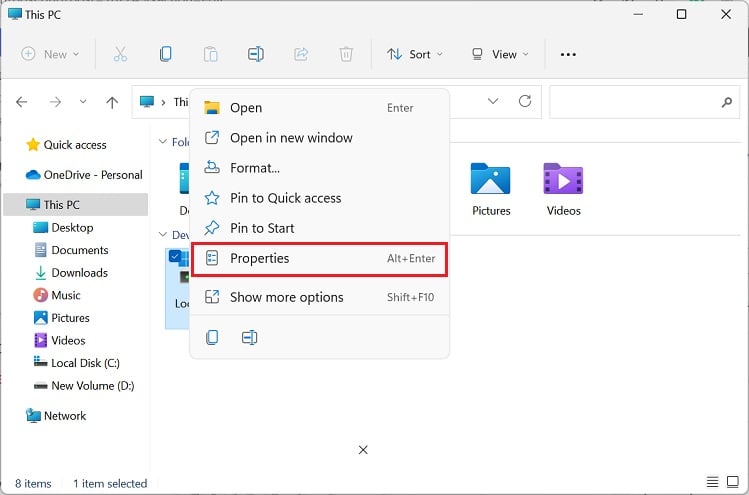
- Leeren Sie den Papierkorb.
- Löschen Sie temporäre Dateien.
- Deinstallieren Sie unbenutzte Programme.
- Verwenden Sie die Datenträgerbereinigung.
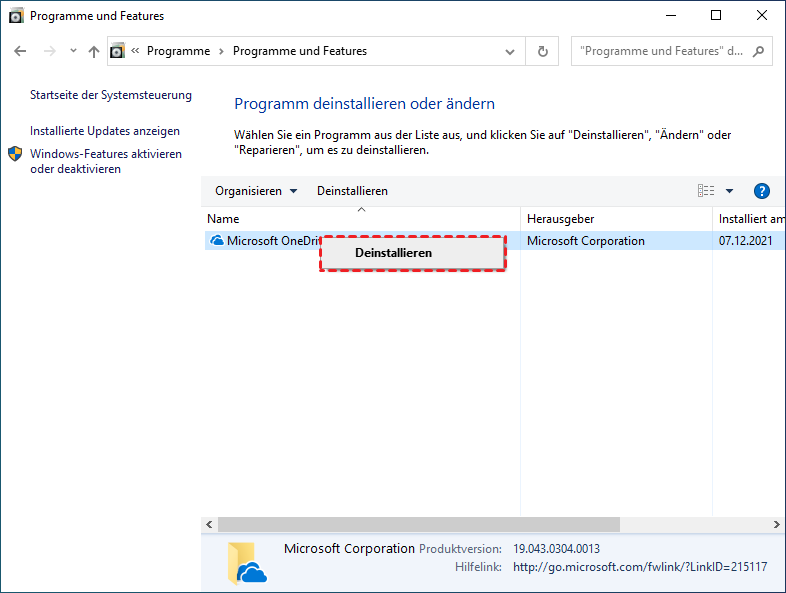
- Verwenden Sie eine externe Festplatte, um Dateien zu sichern und Platz freizugeben.
Räumen Sie Ihre Registry auf
- Öffnen Sie den Registrierungseditor, indem Sie Windows-Taste + R drücken und "regedit" eingeben.
- Navigieren Sie zu dem Schlüssel, den Sie bereinigen möchten. Dies kann beispielsweise "HKEY_CURRENT_USERSoftware" sein.
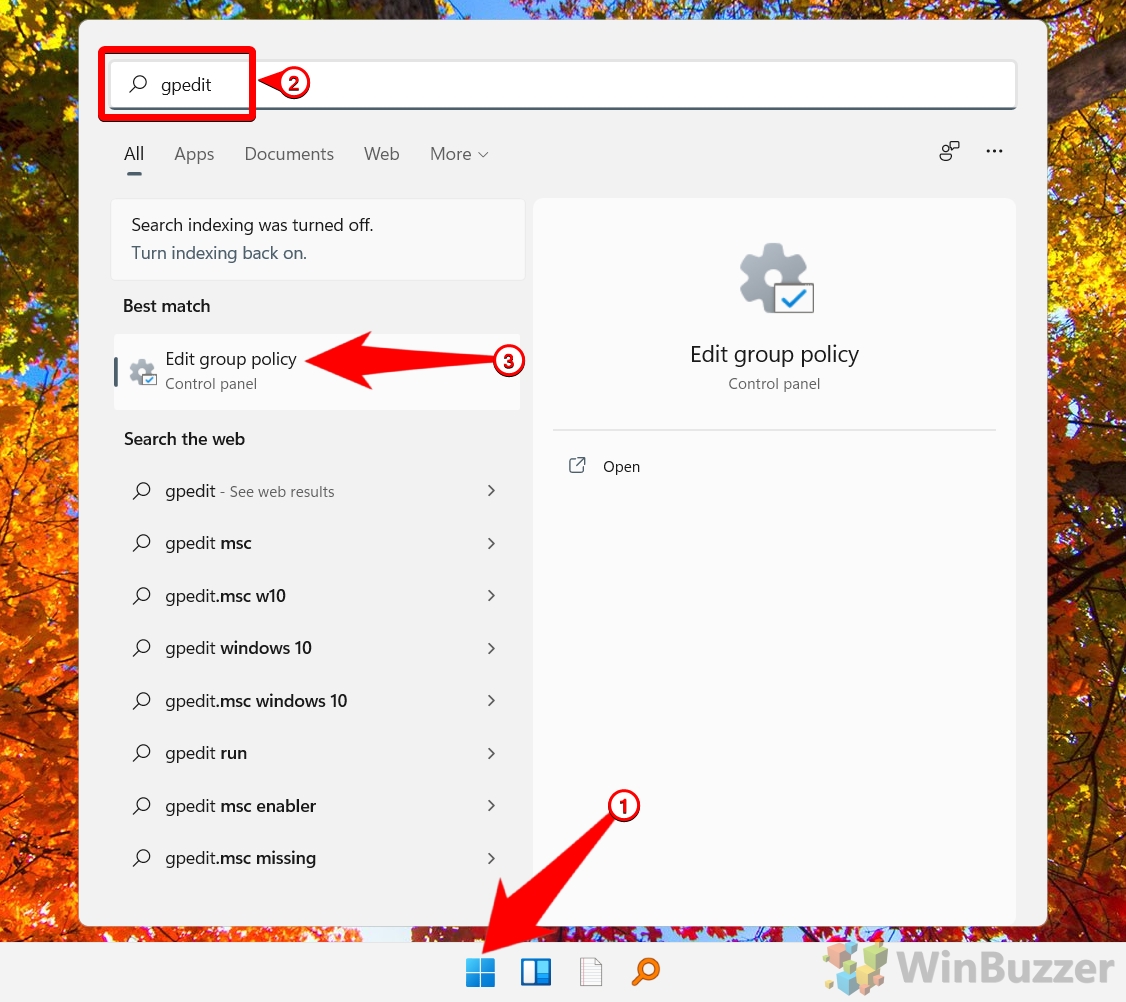
- Erstellen Sie vor dem Löschen eines Eintrags eine Sicherungskopie, falls etwas schief geht. Klicken Sie mit der rechten Maustaste auf den Eintrag und wählen Sie "Exportieren".
- Um einen Eintrag zu löschen, klicken Sie mit der rechten Maustaste darauf und wählen Sie "Löschen". Bestätigen Sie die Aktion, wenn Sie dazu aufgefordert werden.
- Führen Sie diesen Vorgang für alle unerwünschten Einträge durch, um Ihre Registry aufzuräumen.
Deaktivieren Sie nicht benötigte Startup-Apps
Entfernen Sie nicht benötigte Start-Apps, um die Leistung von Windows 10 auf Ihrem langsamen PC zu beschleunigen. Öffnen Sie den Task-Manager, indem Sie die Tastenkombination "Strg + Umschalt + Esc" drücken. Klicken Sie auf die Registerkarte "Autostart" und deaktivieren Sie alle nicht benötigten Programme, indem Sie mit der rechten Maustaste darauf klicken und "Deaktivieren" auswählen. Um den Boot-Vorgang zu beschleunigen, öffnen Sie die Eingabeaufforderung als Administrator und geben Sie den Befehl "msconfig" ein.
Navigieren Sie zur Registerkarte "Start" und deaktivieren Sie alle nicht benötigten Programme. Starten Sie Ihren PC neu, um die Änderungen zu übernehmen. Überprüfen Sie auch die Energieeinstellungen, indem Sie auf das Windows-Symbol klicken und "Energieoptionen" eingeben. Wählen Sie den "Hohen Leistungsmodus" aus, um die maximale Leistung zu erzielen.
Entfernen Sie auch nicht benötigte Hintergrundbilder und deaktivieren Sie unnötige visuelle Effekte, um die Leistung weiter zu verbessern.
Deaktivieren Sie visuelle Effekte und Transparenz
Deaktivieren Sie visuelle Effekte und Transparenz, um die Leistung von Windows 10 auf einem langsamen PC zu verbessern. Klicken Sie mit der rechten Maustaste auf den Desktop und wählen Sie "Anpassen". Klicken Sie auf "Farben" und deaktivieren Sie die Option "Transparenzeffekte". Öffnen Sie das Startmenü und suchen Sie nach "Systemleistungsoptionen". Wählen Sie "Anpassen für die beste Leistung" aus und klicken Sie auf "Übernehmen". Dadurch werden alle visuellen Effekte deaktiviert.
Um die Leistung weiter zu verbessern, öffnen Sie die Energieoptionen, indem Sie mit der rechten Maustaste auf das Batteriesymbol in der Taskleiste klicken. Wählen Sie "Energieoptionen" und stellen Sie sicher, dass der ausgewählte Energieplan "Höchstleistung" ist. Dadurch wird die Leistung des PCs maximiert. Schließen Sie unnötige Programme und deaktivieren Sie Autostartprogramme, um Ressourcen freizugeben. Überprüfen Sie auch regelmäßig auf Updates und stellen Sie sicher, dass Ihre Treiber auf dem neuesten Stand sind. Mit diesen Tipps können Sie die Leistung Ihres langsamen PCs verbessern.
Defragmentieren und optimieren Sie Ihre Laufwerke
1. Öffnen Sie den Datei-Explorer und gehen Sie zum Laufwerk, das Sie defragmentieren möchten.
2. Klicken Sie mit der rechten Maustaste auf das Laufwerk und wählen Sie "Eigenschaften".
3. Gehen Sie zur Registerkarte "Tools" und klicken Sie unter "Optimierung" auf "Optimieren".
4. Wählen Sie das Laufwerk aus und klicken Sie auf "Optimieren".
5. Wiederholen Sie diesen Schritt für alle Laufwerke auf Ihrem PC.
Um die Windows-Leistung zu optimieren, folgen Sie diesen Schritten:
1. Öffnen Sie das Startmenü und geben Sie "Energieoptionen" ein.
2. Wählen Sie "Energieoptionen" aus den Suchergebnissen.
3. Wählen Sie den gewünschten Energiesparplan aus. Tipp: Der "Höchstleistungsplan" bietet die beste Leistung, aber auch den höchsten Energieverbrauch.
4. Klicken Sie auf "Ändern Sie die Einstellungen des Plans".
5. Stellen Sie sicher, dass der Bildschirm und der Computer niemals in den Energiesparmodus wechseln.
6. Klicken Sie auf "Erweiterte Energieeinstellungen ändern".
7. Überprüfen Sie die Einstellungen unter den verschiedenen Kategorien und passen Sie sie nach Bedarf an.
Durch die Defragmentierung Ihrer Laufwerke und die Optimierung Ihrer Energieeinstellungen können Sie die Leistung Ihres langsamen PCs verbessern und ihn schneller machen.
Optimieren Sie die Leistung durch Energieeinstellungen
Um die Leistung Ihres langsamen PCs zu verbessern, können Sie die Energieeinstellungen optimieren. Folgen Sie diesen Schritten:
1. Öffnen Sie die Energieeinstellungen, indem Sie auf das Batteriesymbol in der Taskleiste klicken und "Energieeinstellungen" auswählen.
2. Wählen Sie das optimale Energieplan aus. Klicken Sie auf den Pfeil nach unten neben "Aktueller Energieplan" und wählen Sie den Leistungsplan aus.
3. Deaktivieren Sie den Energiesparmodus. Klicken Sie auf "Energiesparplaneinstellungen ändern" und stellen Sie sicher, dass der Energiesparplan deaktiviert ist.
4. Stellen Sie die Helligkeit des Bildschirms ein. Klicken Sie auf "Bildschirmhelligkeit ändern" und reduzieren Sie die Helligkeit auf ein angemessenes Level.
5. Deaktivieren Sie Hintergrundprogramme. Öffnen Sie den Task-Manager, indem Sie die Tasten "Strg + Umschalt + Esc" drücken, und beenden Sie unnötige Programme.
6. Aktualisieren Sie Ihre Treiber. Gehen Sie zum Geräte-Manager, indem Sie mit der rechten Maustaste auf das Windows-Symbol klicken und "Geräte-Manager" auswählen. Aktualisieren Sie alle verfügbaren Treiber.
7. Führen Sie eine saubere Neuinstallation durch. Installieren Sie Windows 10 neu, um unnötige Dateien und Programme zu entfernen.
Befolgen Sie diese Schritte, um die Leistung Ihres langsamen PCs zu verbessern und Windows 10 schneller laufen zu lassen.
Deaktivieren Sie den Empfang von Windows 10 Tipps und Tricks
1. Öffnen Sie das Startmenü und suchen Sie nach "Einstellungen".
2. Wählen Sie "System" und dann "Benachrichtigungen und Aktionen".
3. Scrollen Sie nach unten, bis Sie "Erhalten Sie Tipps, Tricks und Vorschläge, während Sie Windows verwenden" sehen.
4. Klicken Sie auf den Schieberegler, um die Option zu deaktivieren.
5. Dadurch werden Sie nicht mehr mit Windows 10 Tipps und Tricks belästigt.
Diese einfache Methode kann helfen, die Anzahl der Benachrichtigungen zu reduzieren und die Leistung Ihres langsamen PCs zu verbessern.
Aktualisieren Sie Windows 10 auf die neueste Version
Überprüfen Sie Ihre Stromsparpläne, um sicherzustellen, dass Sie die optimale Leistung erhalten. Öffnen Sie die "Energieoptionen" im Startmenü und wählen Sie den "Höchstleistung" -Plan aus. Dadurch wird die Leistung Ihres PCs maximiert.
Überprüfen Sie auch die Gerätetreiber. Öffnen Sie den Geräte-Manager und suchen Sie nach Treiberaktualisierungen für Ihre Hardware. Klicken Sie mit der rechten Maustaste auf das Gerät und wählen Sie "Treiber aktualisieren".
Vermeiden Sie Hintergrundprogramme, die die Leistung beeinträchtigen könnten. Öffnen Sie den Task-Manager mit der Tastenkombination "Strg + Umschalt + Esc" und beenden Sie unnötige Prozesse.
Führen Sie die Befehle "sfc /scannow" und "chkdsk /f" in der Eingabeaufforderung aus, um Festplattenfehler zu beheben und die Systemdateien zu überprüfen.
Diese Schritte werden Ihnen helfen, die Leistung Ihres langsamen PCs zu verbessern und Windows 10 auf dem neuesten Stand zu halten.
Scannen Sie Ihren Computer auf Malware
1. Öffnen Sie den Windows Defender.
2. Klicken Sie auf "Vollständiger Scan".
3. Warten Sie, bis der Scan abgeschlossen ist.
4. Alle gefundenen Malware-Infektionen entfernen.
5. Starten Sie Ihren Computer neu.
Wenn Sie Ihren langsamen PC beschleunigen möchten, sollten Sie auch diese Tipps beachten:
1. Überprüfen Sie Ihre Autostart-Programme und deaktivieren Sie unnötige Programme.
2. Aktualisieren Sie Ihre Treiber, insbesondere die Grafikkartentreiber.
3. Löschen Sie temporäre Dateien und leeren Sie den Papierkorb.
4. Deinstallieren Sie nicht benötigte Programme.
5. Ändern Sie das Energieplan auf "Höchstleistung" in den Energieeinstellungen.
6. Deaktivieren Sie visuelle Effekte und Hintergrundprogramme.
7. Führen Sie regelmäßige Festplattenbereinigungen und Defragmentierungen durch.
8. Installieren Sie Windows-Updates und halten Sie Ihr System auf dem neuesten Stand.
Diese Schritte sollten Ihnen helfen, die Leistung Ihres PCs zu verbessern und Malware zu entfernen.
